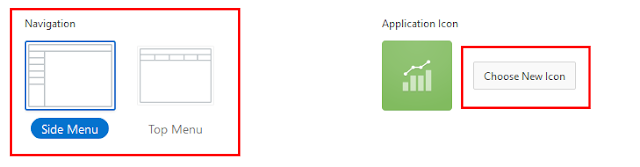En esta segunda parte, se entrará en detalles de como se enlazan la pantalla de formulario y la de Reporte, para comprender como funciona este mecanismo en un entorno declarativo(con apenas una línea de código).
4) Click en el enlace de reporte EMPLEADOS.
5) Click con botón secundario sobre la región del Reporte(Employees) y hacer click sobre Crear Elemento de Página.
En la Vista de Componentes ubicado en la región central de la página de Diseño, se agrega un nuevo elemento de página con nombre por defecto P2_NEW.
6) En el panel Elementos de Página en el grupo Identificación cambiar el nombre del ítem por P2_DEPARTAMENTO_ID y Tipo establecer a Oculto.
7) En el Panel Región, grupo Origen, agregar la siguiente condicón en la Cláusula WHERE:
DEPARTMENT_ID=:P2_DEPARTAMENTO_ID
DEPARTMENT_ID=:P2_DEPARTAMENTO_ID
9) Seleccionar la página 4.
10) Click sobre la región Departamentos.
11) Seleccionar la columna Department_Name.
12) En la propiedad Tipo seleccionar Enlace.
13) Realizar lo siguiente:
a) Buscar Enlace y
b) hacer click en el botón de la propiedad Destino.
14) Configurar la página de Destino del Enlace.
c) Seleccionar DEPARTMENT_ID.
15) Click en el botón Aceptar.
10) Click sobre la región Departamentos.
11) Seleccionar la columna Department_Name.
12) En la propiedad Tipo seleccionar Enlace.
13) Realizar lo siguiente:
a) Buscar Enlace y
b) hacer click en el botón de la propiedad Destino.
14) Configurar la página de Destino del Enlace.
a) Seleccionar Página 2.
b) Seleccionar el elemento P2_DEPARTAMENTO_ID.
c) Seleccionar DEPARTMENT_ID.
16) Click en Guardar.
17) Click en Ejecutar.
Al hacer click sobre culaquier valor del campo DEPARTMENT_NAME se visualizará la página de Reportes de Empleados filtrados por el Departamento escojido.
Conclusión
Las aplicaciones desarrolladas en Apex pueden ser modificadas para adaptarse a las necesidades de los usuarios. La vinculación de reportes con formularios para editar los valores de un registro, es sumamente sencilla de aplicar, así como también los filtros desde un reporte a otro.